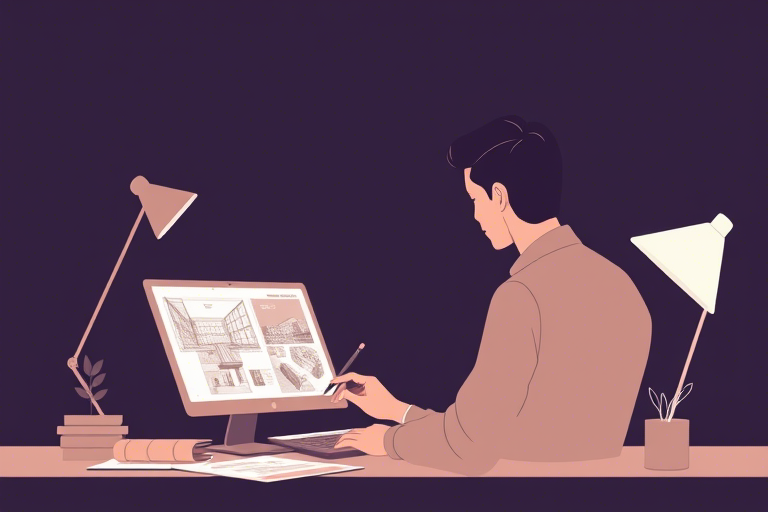CAD施工图制作推荐什么软件?高效绘图工具与实操指南全解析
在建筑、结构、机电等工程领域,施工图是连接设计与施工的核心桥梁。一份精准、规范、高效的施工图纸不仅直接影响项目质量与进度,还决定了后期运维的便利性。而CAD(Computer-Aided Design)作为行业标准绘图工具,其重要性不言而喻。那么,面对众多CAD软件选择,究竟哪款软件最适合你的施工图制作需求?本文将从专业度、易用性、兼容性、成本等多个维度,全面分析当前主流CAD软件,并提供详细的实操步骤与避坑建议,助你快速上手并提升工作效率。
一、为什么选择CAD进行施工图制作?
在传统手工绘图时代,施工图绘制耗时费力且易出错。CAD技术的引入彻底改变了这一局面:
- 精度高:通过精确坐标控制和尺寸标注功能,确保图纸符合国家制图规范(如GB/T 50001-2017)。
- 效率快:批量复制、图层管理、块插入等功能极大缩短绘图时间,尤其适合重复性强的构件(如门窗、楼梯)。
- 协作强:支持多人协同编辑(如AutoCAD的DWG格式)、版本控制,便于团队分工与审校。
- 可扩展:可集成BIM(建筑信息模型)、GIS(地理信息系统)等高级功能,为未来数字化转型打基础。
二、主流CAD施工图软件对比:谁才是你的最佳拍档?
1. AutoCAD(Autodesk)——行业标杆,功能全面
作为全球最普及的CAD软件,AutoCAD在施工图领域占据绝对主导地位。其优势在于:
- 生态成熟:拥有庞大的插件库(如AutoCAD Architecture、Civil 3D),覆盖建筑、结构、给排水等各专业。
- 兼容性强:支持多种文件格式导入导出(PDF、DXF、IFC等),方便与其他软件(如Revit、SketchUp)数据交换。
- 标准化程度高:内置国标图层、线型、文字样式模板,符合中国建筑设计院常用规范。
但缺点也明显:价格昂贵(订阅制约¥3000/年),学习曲线陡峭,初学者可能需要数月才能熟练掌握。
2. 浩辰CAD(GstarCAD)——国产替代首选,性价比之王
浩辰CAD是国内市场份额领先的国产CAD软件,近年来发展迅猛,特别适合预算有限的中小型设计院或个体设计师:
- 成本低:永久授权版本仅需¥999起,远低于AutoCAD。
- 操作习惯接近AutoCAD:界面布局相似,老用户迁移成本低。
- 本地化优化:内置中国建筑规范(如《房屋建筑制图统一标准》GB/T 50001)图块库,直接调用即可使用。
不过,其专业插件生态尚不如AutoCAD丰富,高端复杂项目可能受限。
3. 中望CAD(ZWCAD)——创新突破,AI加持
中望CAD是另一款值得推荐的国产软件,近年加入AI辅助设计功能:
- 智能识别:可自动识别图纸中的文字、尺寸、符号并转换为标准图元,大幅提升绘图速度。
- 多平台支持:Windows/macOS/Linux三端互通,适合跨设备办公。
- 轻量化设计:启动速度快,对电脑配置要求较低,适合老旧设备。
但市场认知度仍低于AutoCAD和浩辰,部分甲方可能对其兼容性存疑。
4. 美术类软件(如Adobe Illustrator)——慎用!
虽然部分设计师尝试用Illustrator制作“效果图”性质的施工图,但强烈不推荐用于正式施工图。原因如下:
- 缺乏参数化能力:无法实现尺寸驱动、属性关联,修改一处需手动调整所有相关图形。
- 不符合行业标准:不支持国标图层命名规则、标注样式,易被审查退回。
- 无工程数据支撑:无法生成材料清单、工程量统计等关键信息。
三、如何高效制作CAD施工图?实操步骤详解
步骤1:前期准备——明确项目类型与规范
不同类型的项目(民用建筑、工业厂房、市政工程)对图纸深度要求不同。例如:
- 建筑施工图:需包含总平面图、平面图、立面图、剖面图、详图、门窗表、材料表。
- 结构施工图:重点在于梁板柱布置、配筋图、节点详图、基础图。
- 机电施工图:涵盖水暖电管线走向、设备定位、系统原理图。
务必提前查阅《建筑工程设计文件编制深度规定》(住建部发布),确保图纸内容完整合规。
步骤2:建立图层体系——规范化是高效的基础
合理的图层设置能让你在复杂图纸中快速定位和修改。推荐采用以下图层分类:
| 图层名称 | 颜色 | 线型 | 用途示例 |
|---|---|---|---|
| 0(默认) | 白色 | 连续 | 临时绘图 |
| TEXT | 红色 | 连续 | 文字标注 |
| DIM | 蓝色 | 点划线 | 尺寸标注 |
| WALL | 黄色 | 连续 | 墙体轮廓 |
| DOOR | 绿色 | 虚线 | 门窗位置 |
建议创建一个“图层管理器”模板文件,每次新建图纸时直接调用,避免重复设置。
步骤3:使用块(Block)与动态块提升效率
对于高频出现的构件(如门、窗、灯具),应预先制作成块。动态块更进一步,允许用户通过参数控制块的尺寸、方向等:
- 创建块:选中对象 → 输入命令“BLOCK” → 命名、指定基点 → 确认。
- 插入块:输入命令“INSERT” → 选择块名 → 设置比例、旋转角度。
- 动态块示例:一个门块可以设置“宽度”参数,插入时只需拖拽即可改变门宽,无需重新绘制。
这能将单个门窗绘制时间从5分钟缩短至30秒,效率提升数十倍。
步骤4:标注与注释——清晰准确是核心
标注不仅是尺寸信息,更是施工依据。务必遵循以下原则:
- 统一单位:全图使用毫米(mm)为单位,避免混用米(m)。
- 标注样式:提前设置好标注样式(如箭头大小、文字高度、引线间距),保持全图一致。
- 避免交叉:标注线不应穿过其他图形,必要时使用引线标注。
- 注释文字:使用“多行文字”而非“单行文字”,支持换行、特殊字符(如φ、±)。
典型错误:标注字体过小(小于2.5mm),导致现场工人看不清;标注未对齐到实际构件,造成误解。
步骤5:输出与交付——确保打印/电子版可用
最终图纸需满足两种交付方式:
- 纸质打印:设置A1/A2/A3幅面,打印比例1:1,线宽≥0.3mm,确保线条清晰。
- 电子版交付:导出PDF(带图层信息)或DWG格式,建议压缩体积(如用Acrobat Pro优化PDF)。
特别提醒:提交前务必检查“打印区域”是否包含所有内容,防止漏印某张图。
四、常见问题与解决方案
Q1:CAD软件卡顿怎么办?
解决方法:
- 关闭不必要的图层(使用“图层隔离”功能)。
- 清理无用块、外部参照(XREF)。
- 升级显卡驱动,或使用专业图形卡(如NVIDIA Quadro系列)。
Q2:图纸无法导入其他软件怎么办?
原因可能是版本不兼容。解决方案:
- 保存为较低版本DWG(如AutoCAD 2018格式)。
- 使用“转换”功能(如AutoCAD的“SAVEAS”→“DWG”选择旧版本)。
Q3:如何提高团队协作效率?
建议:
- 统一使用同一款软件+同一批图层模板。
- 使用云存储(如百度网盘、OneDrive)共享图纸,避免版本混乱。
- 启用“修订云线”标记修改区域,便于审阅。
五、未来趋势:CAD向BIM过渡,你准备好了吗?
虽然传统CAD仍是当前主流,但BIM(Building Information Modeling)正加速普及。它不仅仅是三维建模,而是将几何信息、材料属性、施工进度等整合在一个模型中。如果你正在考虑长期发展:
- 先熟悉AutoCAD + Revit组合使用(Revit用于建模,AutoCAD用于出图)。
- 关注国家政策导向(如住建部要求2025年前政府投资项目全面应用BIM)。
- 逐步培养BIM建模能力,未来将成为工程师的核心竞争力。
总之,选择合适的CAD软件只是起点,更重要的是掌握科学的绘图流程与规范。无论你是刚入行的新手还是经验丰富的老手,只要坚持标准化、自动化、智能化的方向,就能在施工图制作这条路上走得更稳、更快。